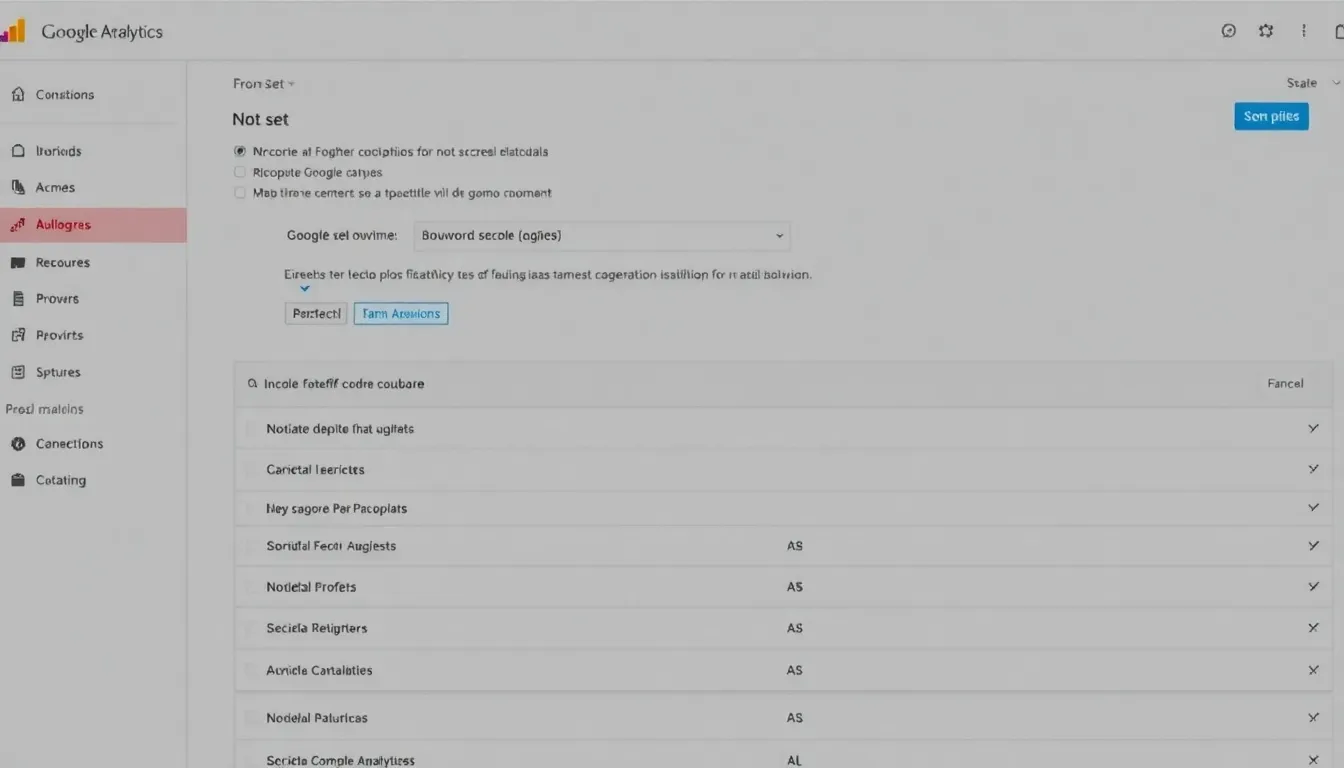Actualizado: 17 de junio de 2025
Si has estado trabajando con Google Analytics 4 (GA4) durante un tiempo, es probable que hayas notado un misterioso (no establecido) que aparece en algunos informes. En este artículo, te explicaré qué significa no establecido en Google Analytics 4 y qué puedes hacer al respecto.
Sin embargo, es importante tener expectativas claras:
- En algunas situaciones, es posible corregir y eliminar el no establecido en GA4.
- En otras, podemos reducir la frecuencia con que aparece.
- Y en el resto de los casos, simplemente tendremos que aceptar que es un fenómeno común (hasta que Google realice cambios o actualizaciones).
¿Listo? Comencemos.
¿Qué es el «no establecido» en Google Analytics 4?
El término (no establecido) aparece en la interfaz cuando una dimensión utilizada en el informe carece de un valor asignado. Actúa como un marcador de posición.
Por ejemplo, si usas GA4 exclusivamente para medir sitios web, las dimensiones relacionadas con aplicaciones, como la tienda de aplicaciones, aparecerán como (no establecido). Esto tiene sentido, ¿verdad? Sin embargo, el problema surge cuando el (no establecido) aparece en lugares donde no debería (o al menos no era lo esperado). A continuación, abordaré esta cuestión en profundidad.
Primero, te ofreceré algunos consejos generales, y luego profundizaré en diversas situaciones donde el no establecido en Google Analytics 4 puede aparecer.
Tiempo de espera de hasta 48 horas
Google Analytics 4 necesita tiempo adicional para procesar los datos. Si configuraste algo hoy, no esperes que los datos aparezcan antes de 24 o incluso 48 horas.
Así que cuando veas (no establecido) en los informes de GA4, pregúntate: ¿se configuró o modificó X en GA4 hace menos de 48 horas? Si es así, espera un poco más. Si no, continúa leyendo este artículo.
Cuando la página de destino aparece como «no establecida» en GA4
Tiempo de espera de sesión: Este es un problema que también existía en la versión anterior de GA (Universal Analytics) y se repite en GA4.
La página de destino aparece como (no establecido) en Google Analytics 4 si una sesión no tiene un evento page_view que rastree el parámetro page_location. Sin un page_view, no hay página de destino. Pero, ¿cómo puede suceder esto? Es probable que la configuración de GA4 esté rastreando las vistas de página automáticamente.
Sin embargo, aún es posible. Aquí hay un escenario:
- No modificaste la configuración predeterminada de duración de la sesión en GA4, lo que significa que después de 30 minutos de inactividad, la sesión del visitante expira.
- Un visitante abre tu sitio web en una pestaña del navegador y lo deja abierto durante más de 30 minutos (por ejemplo, fue a almorzar).
- La sesión se agota.
- La persona regresa a la computadora (tu sitio web sigue abierto en la pestaña) y luego realiza alguna acción (por ejemplo, desplaza hacia abajo, inicia un evento de interacción de usuario, etc., que es rastreado por GA4). Pero el usuario NO navega a otra página ni recarga la página.
- Esto inicia una nueva sesión. Pero no ocurrió ningún page_view en esta.
- Finalmente, el visitante cierra la pestaña del navegador con tu sitio web.
El resultado es que, tras un tiempo de espera, comienza una nueva sesión sin vistas de página. Sin page_view, no hay página de destino.
¿Qué puedes hacer al respecto? Si bien no puedes erradicar completamente este problema, puedes reducir su impacto considerablemente. Considera extender la duración de la sesión predeterminada. La configuración predeterminada es de 30 minutos. ¿Por qué no cambiarla a 4 horas o incluso al máximo (7 horas y 55 minutos)?
Dirígete a GA4 > Administración > Flujos de datos > Selecciona el flujo de datos web > Configurar ajustes de etiquetas > Mostrar todo > Ajustar duración de sesión.
Luego, modifica la duración predeterminada de la sesión a un período más largo y guarda los cambios.
Como mencioné, esto no resolverá por completo tu problema de (no establecido) en la página de destino (porque algunas sesiones seguirán expirando), pero debería reducir la magnitud del problema a lo largo del tiempo.
Es importante comprender las consecuencias de este cambio. Si la duración de la sesión se extiende, significa que tu Analytics informará menos sesiones, la duración promedio de sesión será más larga y otras métricas relacionadas con sesiones también se verán afectadas. Si estás de acuerdo con esto, procede a cambiar la duración.
Cambio de medianoche: Otra razón para que aparezca (no establecido) es cuando ocurre la sesión. Si comienza antes de la medianoche (dependiendo de la configuración de tu propiedad) y continúa después de la medianoche, GA4 tratará esto como dos sesiones separadas.
Si el evento session_start ocurre antes de la medianoche, la página de destino de esa sesión se mostrará correctamente. Pero después de que la sesión cruce la medianoche, GA4 lo considera como una nueva sesión (que ya no tiene el evento session_start), y es entonces cuando puede aparecer (no establecido). Si quieres aprender más sobre este fenómeno, lee este artículo.
Actualmente, no hay una solución para esto. Así es como GA4 procesa los datos.
El tag de evento de GA4 se activa antes del tag de Google (tag de configuración): Ten cuidado con los disparadores de tus etiquetas de evento de GA4. Si se activan antes de que se cargue el Google Tag (por ejemplo, si envías un evento view_item antes de que se cargue el Google Tag), esto puede causar problemas con la dimensión de la página de destino.
Sin embargo, si tu Google Tag se activa primero (en comparación con otras etiquetas de GA), deberías estar bien. Por ejemplo, hay un mito que dice que si un evento de interacción de usuario se activa antes del evento page_view, esto hará que la página de destino aparezca como (no establecido). Eso es falso, y he desmentido ese mito aquí.
Sin page_view: Este problema está relacionado con un par de consejos anteriores. En Google Tag, puedes ingresar un parámetro llamado send_page_view. Si se establece en false (y no tienes un evento de page_view separado en tu configuración), esto significa que no se rastrearán vistas de página.
Sin page_view, no hay página de destino establecida.
Uso del protocolo de medición
El protocolo de medición es una de las formas de enviar datos a GA4. Está diseñado para enviar datos desde tu servidor (por ejemplo, CRM) a Google Analytics 4. Sin embargo, su objetivo es enriquecer los datos que has recopilado en un sitio web, no iniciar nuevas sesiones o crear nuevos usuarios/visitantes.
Esto significa que si un visitante estuvo en tu sitio y comenzó una sesión, puedes enviar algunos eventos adicionales desde el servidor y adjuntarlos a esa sesión. Puedes hacer esto hasta 72 horas en el pasado. Aquí tienes un tutorial sobre cómo trabajar con ello.
No obstante, hay un detalle importante. Las solicitudes del protocolo de medición no reutilizan lo que ya fue rastreado por tu código de seguimiento web. Por ejemplo, si un visitante aterriza en una página específica, GA4 rastrea automáticamente page_location. Pero si envías un evento a través del protocolo de medición (PM) en ese preciso momento, el evento enviado por PM no heredará ni page_location ni otros parámetros/dimensiones que estaban disponibles durante la sesión.
Por ejemplo, si no envías el agente de usuario, esos eventos de PM no heredarán datos como la categoría del dispositivo, versión del navegador, etc. Esto significa que esas dimensiones aparecerán como (no establecido). El principal problema en este momento es que no hay forma (al menos documentada oficialmente) de enviar la dirección IP del usuario o los datos del navegador (user_agent) a GA4 a través del PM. Más adelante hablaré más sobre esto.
<pPor lo tanto, si tu configuración de GA4 utiliza el protocolo de medición en cierta medida, es muy probable que el (no establecido) sea causado por ello. El PM puede ser la razón de cualquiera de los problemas que mencionaré más adelante en este artículo.
¿Por qué aparece «no establecido» en la fuente/medio de GA4?
Una situación común es cuando abres tus informes de Adquisición de tráfico y cambias a la dimensión Fuente/Medio de sesión, y ves (no establecido) allí. Como resultado, dicho tráfico se incluirá en el grupo de canales predeterminado No asignado.
Hay varias razones por las que puede aparecer (no establecido) en la fuente/medio de sesión:
- Protocolo de medición mal implementado: Si el desarrollador está enviando eventos a GA4 sin incluir un session_id correcto. Y si el evento se envía al pasado (hasta 72 horas), entonces el parámetro timestamp_micros no está incluido (o contiene un valor incorrecto).
- Falta del evento session_start: Las dimensiones relacionadas con la fuente de tráfico, por ejemplo, la fuente/medio de sesión, se obtienen del evento session_start. Si falta este evento en la sesión, verás un valor (no establecido).
- Disparadores de audiencia: Cuando se lanzó la función de Audiencias en Google Analytics 4, noté que también aumentaba la cantidad de tráfico con (no establecido) en la fuente.
- Revisar los parámetros UTM: Si los parámetros UTM están ausentes o incorrectos, GA4 puede atribuir la fuente de tráfico a directo, referido, o algo más que pueda rastrear. Revisa tus UTM para asegurarte de que estén correctos.
- Etiquetas de eventos en Google Tag Manager que se disparan antes de la etiqueta principal de configuración: Si la etiqueta de configuración de GA4 no se activa antes de las etiquetas de eventos, esto puede resultar en que la fuente/medio aparezca como (no establecido).
- Implementación incorrecta de GTM del lado del servidor: Si has migrado a GA4 usando Google Tag Manager del lado del servidor, debes actualizar todas tus etiquetas de GA4 para enviar datos a tu punto final del lado del servidor.
¿Qué significa que la campaña esté «no establecida» en GA4?
Todos los consejos anteriores relacionados con la fuente/medio también se aplican a las dimensiones de campaña (por ejemplo, Campaña de sesión). Sin embargo, es importante tener en cuenta que los parámetros UTM, como utm_medium y utm_source, son fundamentales para que tus informes de adquisición de tráfico funcionen correctamente.
Si no utilizas utm_campaign, no hay problema. Pero recuerda que las dimensiones Campaña de sesión, Primera campaña de usuario, y Campaña contendrán más valores (no establecidos).
Google Ads aparece como «no establecido» en GA4
Google Analytics 4 soporta varias dimensiones relacionadas con Google Ads, como Campaña de Google Ads de sesión y Texto de palabra clave de Google Ads de sesión. Si intentas utilizarlas y aparecen como (no establecido), aquí están las posibles razones y soluciones:
- La cuenta de Google Ads no está vinculada a Google Analytics 4: GA4 solo puede obtener datos de Google Ads si esa cuenta está conectada a una propiedad de GA4.
- Autoetiquetado no habilitado: El autoetiquetado importa automáticamente los datos de Google Ads a GA4. Es muy recomendable que esta función esté activada.
- Múltiples cuentas de Google Ads: Si has conectado varias cuentas de Google Ads a GA4 y alguna no tiene el autoetiquetado habilitado, podrías ver (no establecido).
¿Por qué puede aparecer «no establecido» en la ubicación de la página en GA4?
Este problema fue identificado recientemente en la comunidad. Si las URL de tu sitio son extremadamente largas y superan los 500 caracteres (incluyendo https, parámetros de consulta, etc.), entonces page_location no se rastreará en absoluto.
¿Qué puedes hacer aquí? Puedes sobreescribir el parámetro page_location en tus etiquetas de GA4 (o GTAG) y crear una opción más corta.
¿Por qué el título de la página aparece como «no establecido» en GA4?
Las dos razones principales son:
- Falta de <title> en el HTML de la página: Si el sitio web está mal mantenido, puede que esta causa se aplique a ti.
- GA4 se carga antes de <title>: Si el código de seguimiento de GA4 se añade en la parte superior del HTML de la página y la etiqueta <title> se encuentra más abajo, es posible que GA4 no pueda encontrar el título cuando se carga.
Razones por las que el grupo de contenido aparece como «no establecido» en GA4
Las razones para que el grupo de contenido aparezca como (no establecido) son:
- El parámetro content_group no se envía a GA4: A pesar de que GA4 tiene una dimensión de grupo de contenido incorporada, permanecerá como (no establecido) a menos que envíes específicamente esos datos a GA4.
- Estás enviando el parámetro incorrectamente: El parámetro relacionado con la dimensión de grupo de contenido debe estar nombrado exactamente así, siendo sensible a mayúsculas y minúsculas.
- Enviaste content_group como un valor vacío (o de otro tipo no válido): Esto puede ocurrir si tu etiqueta de configuración de GA4 se activa antes de que se haya renderizado el elemento de grupo de contenido.
¿Por qué el idioma aparece como «no establecido» en GA4?
GA4 completa la dimensión Idioma según los ajustes de tu navegador. En la mayoría de las propiedades, el porcentaje de dimensión (no establecido) es muy bajo, así que no deberías preocuparte demasiado por ello. Sin embargo, las razones comunes son:
- El evento se envió a través del Protocolo de medición. Debes enviar un parámetro language con todos los eventos.
- El visitante tiene ajustes/extensiones de navegador que ocultan/modifican el idioma, y GA4 no puede recuperarlo.
- Estás usando etiquetado del lado del servidor y esa configuración elimina el parámetro ul (Idioma del usuario) de la solicitud.
Razones por las que el país aparece como «no establecido» en GA4
Esto aplica a todas las dimensiones relacionadas con la geografía, como Ciudad. Las razones más comunes son:
- El evento se envió a través del Protocolo de medición: No hay manera de enviar o sobreescribir la dirección IP del usuario o el agente de usuario.
- Anónimos de IP: La anonimización de IP está habilitada en GA4 por defecto, lo que reduce la precisión al identificar la ubicación del usuario.
- Etiquetado del lado del servidor (SGTM): Puede eliminar o modificar la dirección IP del usuario.
- Herramientas de privacidad: Algunos visitantes pueden estar utilizando herramientas que alteran su dirección IP, lo que impide que GA4 identifique correctamente la ubicación.
Dimensiones de eventos y elementos «no establecidos» en GA4
No persisten: La dimensión de alcance de evento se aplica solo a ese evento particular con el que fue enviado. Los eventos posteriores o anteriores no heredarán ese valor. Así que si algunos eventos tienen valores (no establecidos), verifica que estés enviando las dimensiones con todos los eventos que necesites.
Asegúrate de enviar los mismos parámetros a lo largo de todo el viaje del usuario.
Dimensiones personalizadas de usuario «no establecidas» en GA4
No funcionan tan bien como se esperaría: Según la documentación de Google, las dimensiones personalizadas de usuario deberían funcionar así: envías la dimensión una vez y todos los eventos posteriores heredan la misma dimensión. Sin embargo, he notado que no siempre funciona correctamente.
Existen muchas situaciones donde las dimensiones personalizadas de usuario siguen mostrando (no establecido) incluso si se enviaron.
- Debes configurar la propiedad de usuario no solo en la etiqueta de configuración, sino también en todas las etiquetas de eventos.
- O podrías cambiar a la dimensión personalizada de alcance de evento y configurarla en todas las etiquetas (tanto de configuración como de eventos).
Dimensiones tecnológicas «no establecidas» en GA4
El evento se envía a través del Protocolo de medición: Como ya mencioné, el Protocolo de medición no permite enviar el agente de usuario.
El etiquetado del lado del servidor (SGTM) está anulando el agente de usuario: Esto se puede hacer por razones de privacidad, pero como resultado, no tendrás detalles como el navegador o la versión del navegador en tus informes.
Extensiones del navegador o herramientas de privacidad: Algunos visitantes utilizan herramientas que ocultan su agente de usuario, impidiendo que GA4 pueda identificar correctamente la versión y el nombre del navegador.